Sweex IP003 User Manual [es]
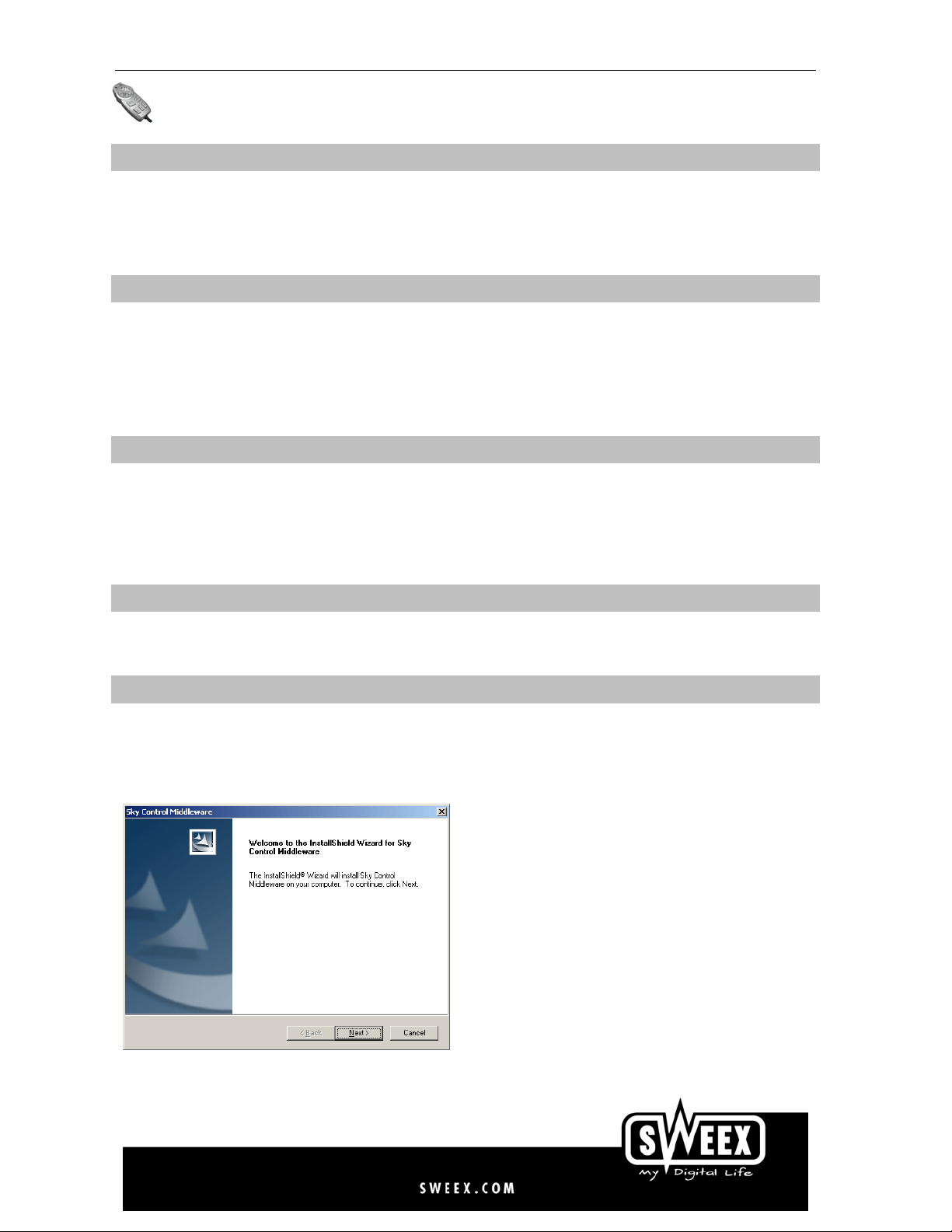
Español
IP003 Sweex USB Hands Free Skymate
Introducción
Antes que todo, gracias por adquirir el Sweex USB Hands Free Skymate. Con este Skymate de sencilla instalación, usted puede conversar por teléfono a través de Internet. Para poder llamar con el
Skymate USB de Sweex, usted necesita un software adecuado, tal como Skype™.
Para disfrutar de un funcionamiento correcto de este producto, le recomendamos leer primero este manual detenidamente. En caso de que, aún siguiendo estas instrucciones, surgieran problemas durante
la instalación o funcionamiento de este producto, visite nuestro sitio Web, www.sweex.com, seleccionando el apartado service & support.
Contenido de la caja
Antes de iniciar la instalación, compruebe si todos los elementos necesarios están incluidos. La caja debe contener los siguientes componentes:
• Skymate USB manos libres
• Auriculares estéreo con micrófono
• Porta-Skymate
• CD-ROM con manual y software Skype Middleware
Si faltase alguno de estos elementos, póngase en contacto con el proveedor.
Especificaciones
• Interfaz: USB 2.0, compatible con la versión anterior USB 1.1
• Botones funcionales: aumento de volumen, reducción de volumen, desactivación del micrófono (consulta)
• Teclas especiales de Skype: puntero (arriba/abajo), Tab, Llamar/Recibir llamada, Colgar/rechazar llamada
• LED para datos, estado de desactivación del micrófono
• Conectores de audio: entrada de micrófono 3,5 mm, salida de auriculares 3,5 mm
• Soporta: Windows 98SE, 2000 y XP
Especificaciones adicionales
• Dimensiones: 30 x 73 x 19 mm (ancho x altura x fondo)
• Gewicht: 44 gramos
Instalación
Introduzca el CD-ROM incluido, el cual contiene el software para el controlador, en el reproductor de CD o DVD. El CD se inicia automáticamente, apareciendo una ventana de instalación. En caso de que el
CD no se iniciara automáticamente, pulse ‘Inicio’ (Start) y seleccione la opción ‘Ejecutar’ (Run). Teclee el comando X:\Setup, en el cual “X” simboliza la letra del reproductor de CD o
DVD.
A continuación, en la pantalla aparecerá la ventana de instalación. Pulse ‘Instalar controlador’. Se despliega la siguiente ventana.
Pulse ‘Next’.
16
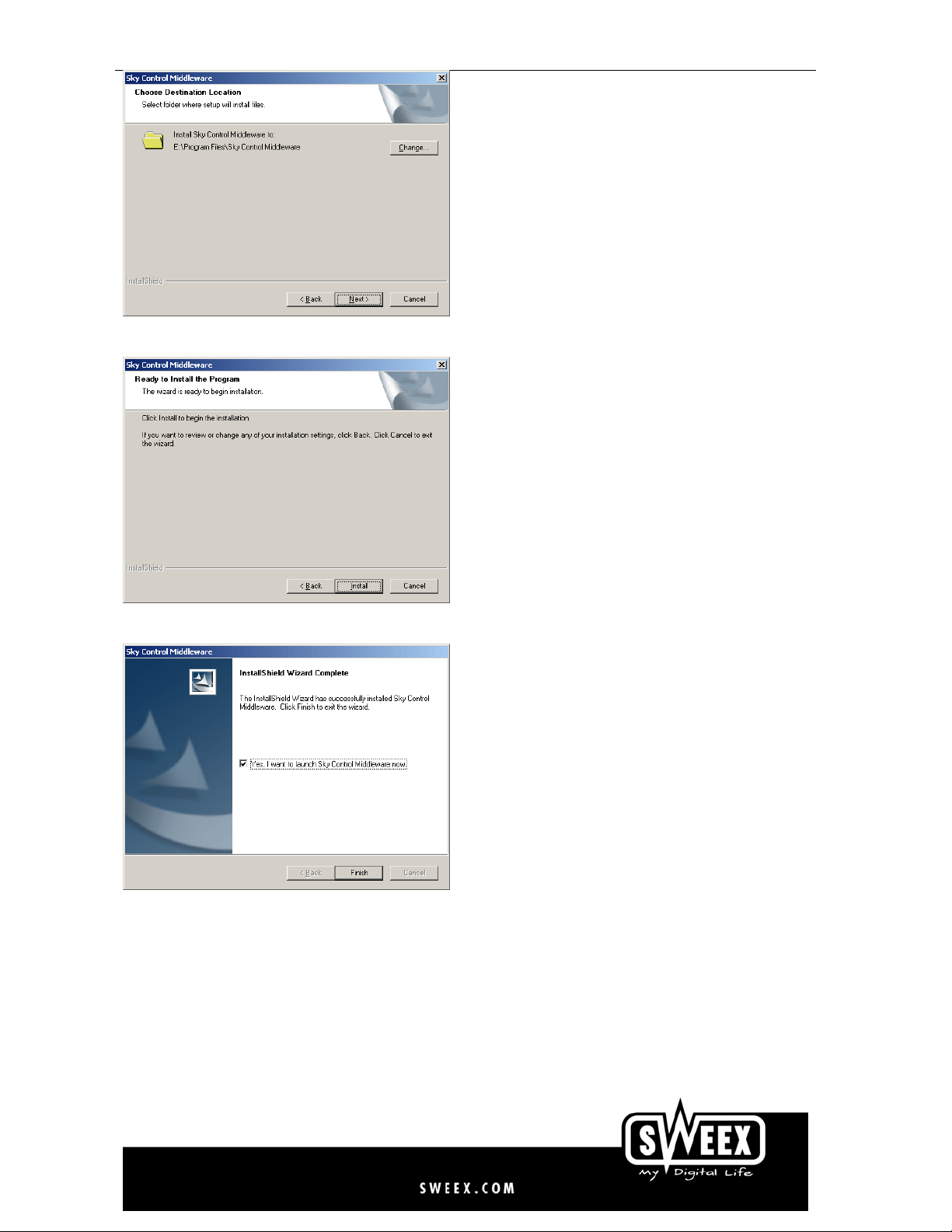
Español
Por defecto, el software es instalado en la carpeta Program Files\ Sky Control Middleware. Pulse “Next” para continuar.
El programa de instalación está listo para instalar el controlador. Pulse ‘Install’.
A continuación, seleccione ‘Yes, I want to launch Sky Control Middleware’ y pulse ‘Finish’.
Una vez reiniciado el ordenador, puede que aparezca una ventana pop-up. Esto dependerá de si el software Skype™ ya ha sido instalado o no.
17
